Inloggen PMT App & Veel voorkomende vragen
In dit artikel leer je hoe je in kunt loggen op de PMT app en lees je oplossingen op veel voorkomende vragen over dit proces. Indien je een nieuwe medewerker bent en je voor de eerste keer wilt inloggen moet je eerst jouw PMT-account activeren.
PMT App: Hoe kan ik inloggen?
Stap 1: Open de PMT App op je telefoon. Als je de PMT-App nog niet hebt kun je deze downloaden via de volgende link:
Stap 2: Controleer of je op het algemene welkomscherm van PMT bent, of dat je het inlogscherm van jouw winkel ziet. Het inlogscherm voor jouw winkel ziet er duidelijk anders uit dan het welkomstscherm en herken je aan:
- De bedrijfskleuren van jouw winkel
- Het logo en de naam van jouw winkel
- Het feit dat je een gebruikersnaam en wachtwoord in kunt vullen
Zie je wel de inlogpagina van jouw winkel? Ga dan door naar Stap 3.
Als je het algemene welkomscherm van PMT voor je ziet (zie afbeelding hieronder), zul je eerst bij jouw PMT-winkel terecht moeten komen. Dit kan op 2 manieren:
- Methode 1: Klik op Scan QR Code en scan vervolgens de QR-Code die je kunt vinden in de mail die jij hebt ontvangen om jouw PMT-account te activeren rondom de start van jouw dienstverband. Indien je deze mail kwijt bent zul je jouw leidinggevende moeten vragen om opnieuw een activatiemail te sturen, die daarna zal belanden in het door jou opgegeven emailadres.
- Methode 2: Klik op Klik hier om de winkel URL in te vullen. In de mail die jij hebt ontvangen om jouw PMT-account te activeren staat een link die eruit ziet als https://[winkelnaam].personeelstool.nl met uiteraard jouw winkelnaam tussen de haken. Voer dit adres handmatig in bij de PMT-App op de volgende manier: [winkelnaam].personeelstool.nl . Voorbeeld: winkel1234.personeelstool.nl (Zie afbeelding).
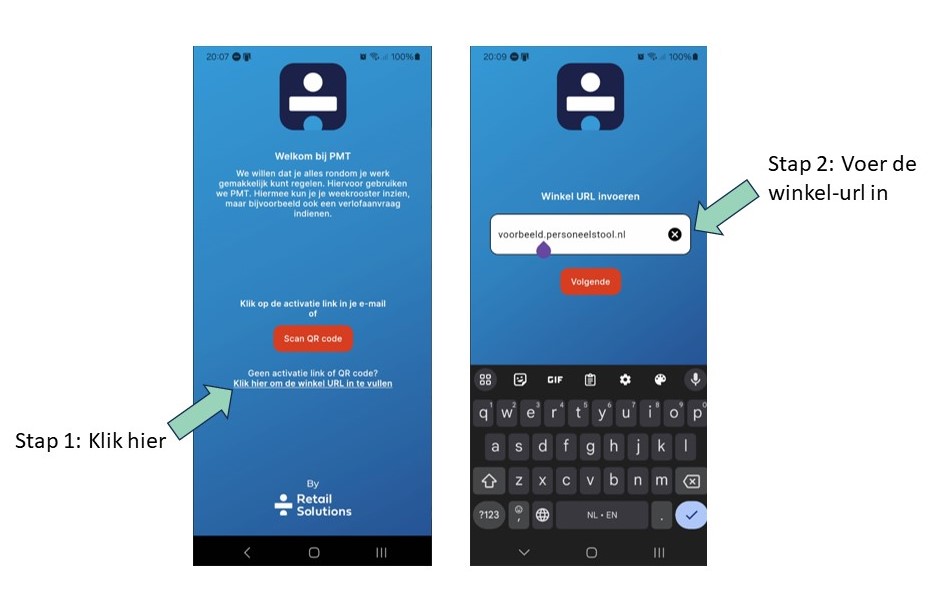
Stap 3: Eenmaal aangekomen op het juiste inlogscherm kun je inloggen met jouw gebruikersnaam of emailadres en het wachtwoord. Zowel de gebruikersnaam als het wachtwoord zijn tijdens het activeren van jouw PMT-account door jou bepaald.
Inloggen PMT App: Veel gestelde vragen en oplossingen
Vraag: Ik gebruikte de PMT App bij mijn vorige werkgever en moet nu opnieuw inloggen. Wat moet ik doen?
- Antwoord: Dit is een unieke situatie waarbij je de PMT-app eenmalig moet verwijderen en opnieuw moet installeren. Verwijder de app en begin weer bij stap 1 onder PMT app: Hoe kan ik inloggen?
Vraag: Ik zie de PMT-omgeving van mijn winkel maar ik ben mijn inloggegevens voor mijn PMT-account vergeten, wat moet ik doen?
- Antwoord 1: Controleer of je de juiste gebruikersnaam of het juiste emailadres hebt ingevuld door in jouw email inbox te zoeken naar de mail die jij hebt ontvangen van noreply@personeelstool.nl rondom het starten van jouw dienstverband om toen jouw account te activeren.
- Antwoord 2: Controleer of je het wachtwoord hebt ingevuld zoals jij dat hebt bedoeld door jouw invoer in het Wachtwoord veld zichtbaar te maken door op het oogje te klikken.
- Antwoord 3: Als je op het inlogscherm bent van jouw winkel kun je opnieuw je wachtwoord of gebruikersnaam opvragen. Indien je het emailadres en de gebruikersnaam bekend is bij PMT ontvang je een mail om jouw wachtwoord te resetten. Let op: Deze email kan ook in je spamfolder belanden. Indien je alles bent vergeten zul je contact op moeten nemen met je leidinggevende.
Vraag: Ik heb nooit een email ontvangen om mijn PMT account te activeren. Wat moet ik doen?
- Antwoord: In dit geval zul je direct contact op moeten nemen met jouw leidinggevende.
Vraag: Ik ben ingelogd in de PMT-App maar zie geen informatie. Wat moet ik doen?
- Antwoord: De kans is zeer aanwezig dat je op de verkeerde PMT-omgeving bent ingelogd. Log uit in de app via Profiel in de menubalk en selecteer 2 keer uitloggen. Zorg dat je zeker weet via jouw leidinggevende dat de link die jij hebt https://[winkelnaam].personeelstool.nl de juiste is voor jouw winkel.
